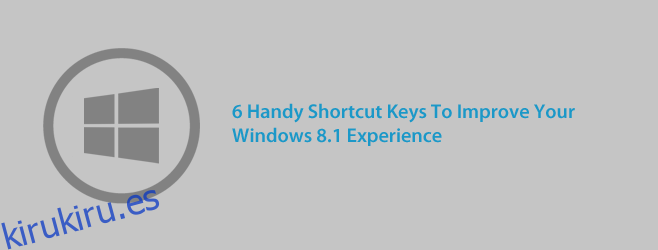La primera actualización importante para Windows 8.1, denominada Windows 8.1 Update 1, se lanzó públicamente en abril de 2014, y desde entonces hemos jugado con sus muchas características nuevas. De hecho, es una actualización importante, una que debería haber estado allí desde el primer día del lanzamiento de Windows 8, y aunque hay algunos cambios bajo el capó, la directiva principal de la Actualización 1 aparentemente era mejorar la experiencia general de Windows para los usuarios de escritorio. . Hoy, vamos a enumerar seis accesos directos de teclas de acceso rápido que tienen como objetivo mejorar su experiencia de usuario de Windows 8.1 de una forma u otra, desde cerrar rápidamente las aplicaciones de la interfaz de usuario moderna hasta acceder a la barra de tareas en la pantalla de inicio. Así que sin más preámbulos, comencemos.
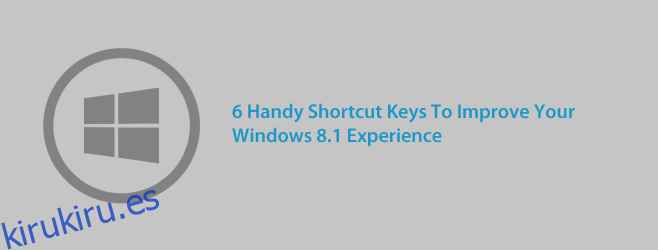
Tabla de contenido
1. Tecla de escape
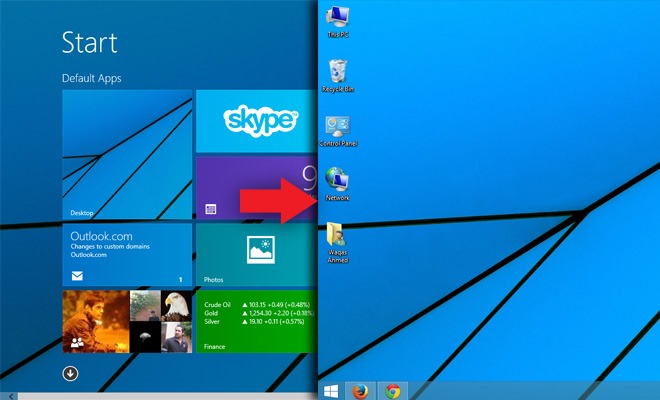
Durante los últimos dos años, la pantalla de inicio de Windows 8 ha recibido un montón de presión negativa. Tanto es así que Microsoft finalmente se vio obligado a proporcionar la opción de arranque en el escritorio a los usuarios de Windows 8. Aún así, la pantalla de inicio sigue siendo un activo indispensable de Windows 8.1, y si necesita regresar rápidamente al escritorio desde la pantalla de inicio, simplemente puede hacer uso de la tecla Escape. Puede presionar la tecla Escape para regresar al escritorio, pero, curiosamente, presionarla nuevamente no lo lleva a la pantalla de inicio.
2. Win + T
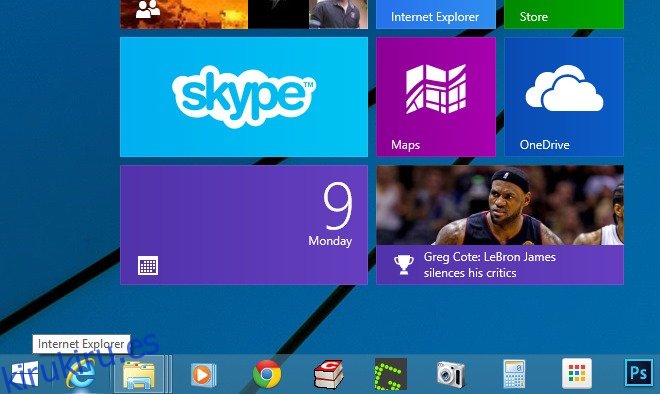
Curiosamente, Windows 8.1 Update 1 también agrega la barra de tareas a la interfaz de usuario moderna. No de forma permanente, pero está ahí. Esto significa que puede acceder a la barra de tareas en las aplicaciones de IU modernas y en la pantalla de inicio. Sin embargo, la única advertencia es que la barra de tareas se oculta automáticamente después de unos segundos. Pero puede presionar la combinación de teclas de acceso rápido Win + T para que aparezca.
3. Tecla de desplazamiento Win + Down
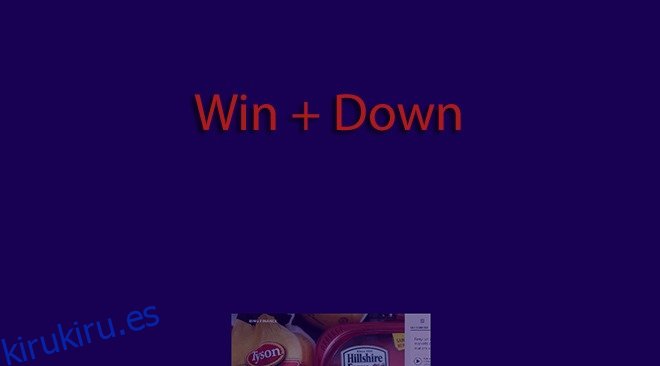
En la Actualización 1, Microsoft también ha modificado un poco la forma en que las aplicaciones de IU modernas funcionan, lo que incluye permitir que los usuarios minimicen una aplicación de la Tienda Windows directamente en la barra de tareas para poder acceder a ella rápidamente nuevamente. Si desea minimizar una aplicación de interfaz de usuario moderna con su teclado, la tecla de desplazamiento Win + Down hace el truco. Desafortunadamente, Win + Up no lo vuelve a maximizar.
4. Win + Dot + Teclas de desplazamiento derecha o izquierda
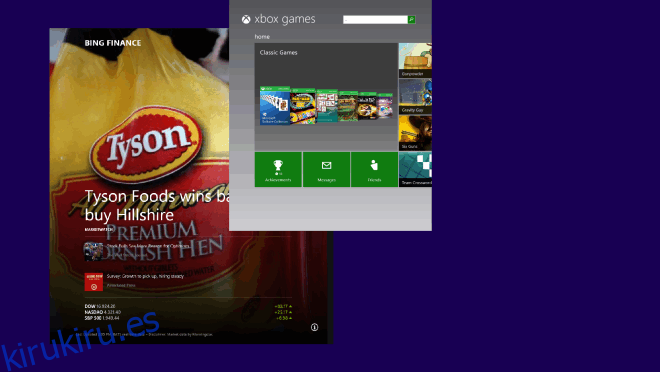
Si presiona Win + Dot (punto) + teclas de desplazamiento derecha o izquierda, esto le permitirá colocar hasta cuatro aplicaciones de IU modernas (incluido el escritorio) una al lado de la otra. Esta combinación es útil cuando necesita ajustar rápidamente Windows o cambiar sus posiciones actuales.
5. Alt + F4
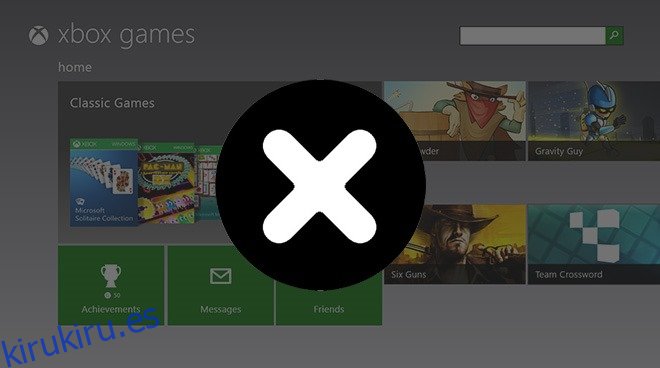
Por último, pero definitivamente no menos importante, ningún otro método puede permitirle cerrar rápidamente una aplicación de interfaz de usuario moderna que la buena combinación de atajos Alt + F4. Pruébalo y nos lo agradecerás.
6. Teclas de inicio y finalización
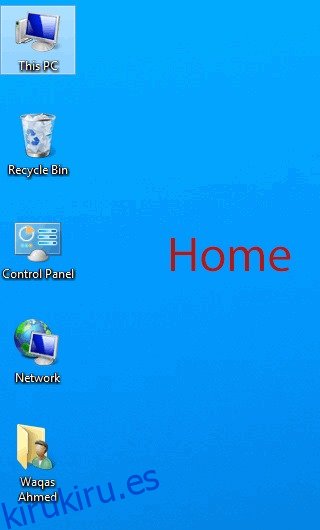
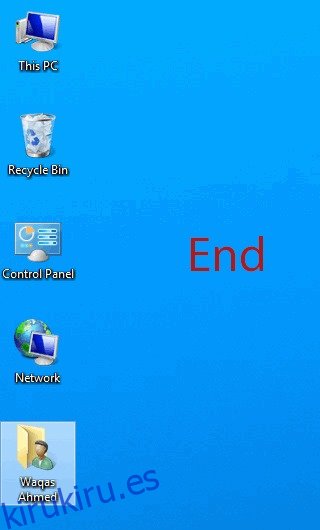
El escritorio en Windows siempre ha sido un activo importante para los usuarios. Le permite crear accesos directos a aplicaciones y archivos para acceder rápidamente a ellos. En Windows 8.1, si presiona la tecla Inicio en el modo de escritorio, lo llevará al primer ícono del escritorio (como se muestra a la izquierda). Por el contrario, presionar la tecla Finalizar moverá el foco al último icono de acceso directo en la última fila del escritorio. Esto puede resultar útil al abrir rápidamente ‘Esta PC’ colocando este acceso directo en la primera fila de los iconos de su escritorio (Inicio + Entrar, ¿alguien?).